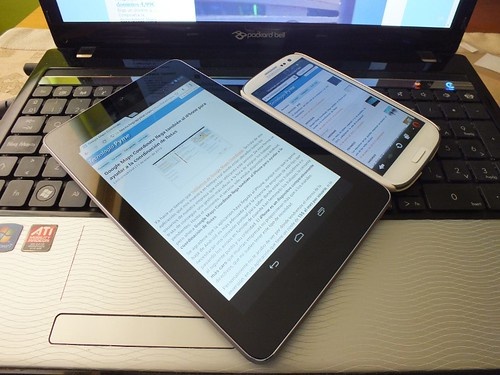
creativecommons.org
Så du har en helt ny enhet. Uansett hvor avansert det er, hvor mange titusenvis det koster, og kanskje mindre, er dette bare små detaljer for deg. Hovedsaken er nytt utstyr og en ny fase i livet. Applikasjoner lastes inn raskere enn vanlig, en ny mengde minne for nedlasting av musikk og tusenvis av bilder, og for et friskt design! Ett blikk!
Men alt er så "rosa" bare hvis du vet hva som må gjøres med den nye telefonen umiddelbart etter utpakking. Bare noen få banale tips vil hjelpe deg med å lage et "godteri" av smarttelefonen din. For deg har vi samlet kun det viktigste.
Innholdet i artikkelen
- Sett opp en tilkobling til en Google- eller iOS-konto
- Hva du skal gjøre med en ny telefon etter kjøp - ekstern oppgradering
- Oppdatering av hele systemet
- Koble til et av låsealternativene
- Installer nødvendig programvare
Sett opp en tilkobling til en Google- eller iOS-konto
Selv om du er eieren av Android, selv om "eplet" - først innstillingen og velkomstskjermen. Kanskje konsulentene i butikken allerede har prøvd, og du kan hoppe over dette trinnet. Hvis ikke, les videre.
Når du har slått på dingsen, blir du møtt av en oppsettsveiviser. La oss se på eksemplet med Android, da det er mer populært. Apple når det gjelder foreløpige parametere vil ikke være annerledes. Først vil du bli bedt om å koble til en konto eller opprette en ny. Du kan hoppe over dette trinnet og gå tilbake til det etter:
- Vi starter innstillingene;
- Element "Kontoer" eller et lignende navn;
- Klikk "Legg til" og skriv inn nødvendig informasjon.
Vi trenger en Google-side fordi alle hovedtjenestene fungerer fra denne kontoen: nedlasting av programmer, lesing av bøker, surfing på Internett og andre funksjoner. Og viktigst av alt, e-post. Deretter kan du gå videre til ytterligere innstillinger.
Hva du skal gjøre med en ny telefon etter kjøp - ekstern oppgradering
Kjøp alltid beskyttelsesglass eller film! Et deksel er en valgfri parameter, i motsetning til glass, fordi telefonen veldig ofte blir "ved et uhell" riper. Det spiller ingen rolle hvor forsiktig du er med telefonen. Selv om du bruker en fille, hjelper det ikke!
Når du velger et eller annet beskyttelseselement, vær veiledet av enhetens modell og skjermstørrelsen. I moderne telefoner er det flere kameraer på bakpanelet samtidig - filmer ble også oppfunnet for dem. Du kan i tillegg kjøpe hvis du vil beholde det originale utseendet til smarttelefonen.
Oppdatering av hele systemet
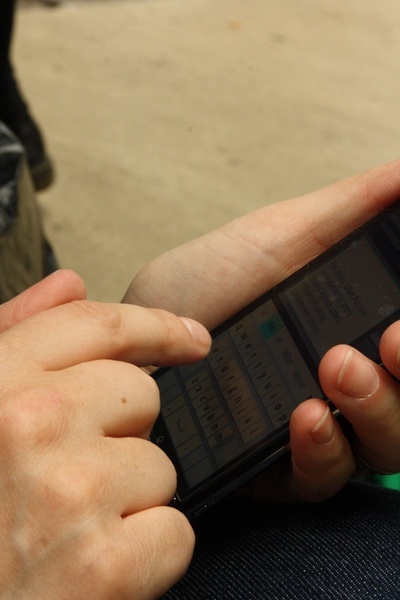
creativecommons.org
Ikke bekymre deg, vi trenger dette for riktig drift av utstyret og innebygde applikasjoner. Generelt, hvis du allerede er koblet til Internett eller Wi-Fi, vil applikasjonsoppdateringer starte automatisk. Etter en stund vil det vises et varsel om en mulig systemoppdatering. Fullfør alle krav og gå videre.
Koble til et av låsealternativene
Konfidensialitet er det viktigste. Du vil ikke at noen fritt skal lese korrespondansen med slektninger, en kjær, eller ved et uhell se personlige bilder? Det er det en skjermlås er for.
- Åpne gadget-innstillingene.
- I funksjonene ser vi etter "Sikkerhet", "Lås", "Beskyttelse" eller andre alternativer med lignende navn.
- I menyen velger du en av passordmetodene du liker: tall, mønster, fingeravtrykk eller ansiktsskanner. Og du kan gjøre alt på en gang. Det viktigste er å huske alle passordene, ellers vil det være trist å sette en blokkering "fra seg selv"!
Installer nødvendig programvare
Siden telefonen er "ren" fra fabrikken, har den bare et grunnleggende sett med applikasjoner. Du vil ikke se noen Instagram eller Facebook. For å gjøre dette, gå til applikasjonsbutikken (Play Market eller Appstore).
Finn en liste over de beste applikasjonene og installer dem gjerne på smarttelefonen din: et par instant messengers, en renser, en utforsker og flere spill for et barn vil være nok for en gjennomsnittlig bruker. For fotoelskere kan du laste ned redigeringsprogrammet. Husk én ting: Jo flere applikasjoner, jo mindre minne og jo større belastning på systemet. Så ikke bli overrasket over at 150 programmer er installert på telefonen for 10 tusen, og han vil ikke en gang slå på.
Hva vil du anbefale for "nybegynnere"? Vi venter på dine anbefalinger i diskusjonene etter artikkelen!


